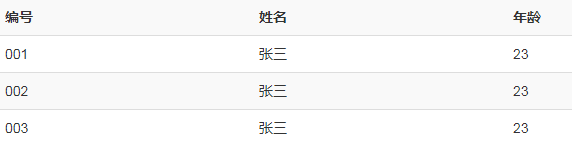Bootstrap 框架简介
<1> 简介
Bootstrap 是来自 Twitter 的半成品的前端框架, 基于 HTML、CSS、JavaScript , 使开发更加快捷高效。
本文仅为入门简述, 详细内容介绍请参见 Bootstrap 中文文档: https://v3.bootcss.com/
<2> 入门
使用 Bootstrap 需要提前将Bootstrap目录中的css,js**(将JQuery的js文件复制进次目录中)**,fonts三个文件夹复制到项目目录中, 并导包, 语句如下:
<!DOCTYPE html>
<html lang="zh-CN">
<head>
<meta charset="utf-8">
<meta http-equiv="X-UA-Compatible" content="IE=edge">
<meta name="viewport" content="width=device-width, initial-scale=1">
<!-- 上述3个meta标签*必须*放在最前面,任何其他内容都*必须*跟随其后! -->
<title>HelloWorld!</title>
<!-- Bootstrap -->
<link href="css/bootstrap.min.css" rel="stylesheet">
<!-- jQuery (Bootstrap 的所有 JavaScript 插件都依赖 jQuery,所以必须放在前边) -->
<script src="js/jquery-3.2.1.min.js"></script>
<!-- 加载 Bootstrap 的所有 JavaScript 插件。你也可以根据需要只加载单个插件。 -->
<script src="js/bootstrap.min.js"></script>
</head>
<body>
<h1>你好,世界!</h1>
</body>
</html>
<3> 栅格系统
1. 简介
栅格系统: 将一行平均分成12个格子,可以指定元素占几个格子, 并且在不同设备上能显示不同页面效果.
2. 定义容器(类似于table)
分类:
container: 两边留白 (常用)
container-fluid: 占满(100%宽度)
3. 在容器内定义行, 相当于之前的 < tr > 样式:row
4. 在行内定义元素, 指定该元素在不同的设备上,所占的格子数目。
样式:col-设备代号-格子数目
(1) xs:超小屏幕 手机 (<768px):col-xs-12
(2) sm:小屏幕 平板 (≥768px)
(3) md:中等屏幕 桌面显示器 (≥992px)
(4) lg:大屏幕 大桌面显示器 (≥1200px)
例:
<div class="container">
<div class="row">
<div class="col-lg-1 col-sm-2 inner">栅格1</div>
</div>
</div>
<4> CSS全局样式
1. 按钮
class="btn btn-default"
2. 图片
尺寸:
class="img-responsive": 图片在任意尺寸都占100%
形状:
<img src="..." alt="..." class="img-rounded">:方形
3. 表格
table 为表格样式:
<table class="table">
其他属性: (属性可以叠加使用)
table-bordered 为表格添加边框
table-hover 鼠标悬停行加深显示
table-striped 为表格添加条纹(相邻行颜色不同)
4. 表单
<form class="form-horizontal">
form-control 圆角边框
<5> 常用组件
1. 导航条
<body>
<nav class="navbar navbar-inverse">
<div class="container-fluid">
<!-- Brand and toggle get grouped for better mobile display -->
<div class="navbar-header">
<!-- 定义汉堡按钮 -->
<button type="button" class="navbar-toggle collapsed" data-toggle="collapse" data-target="#bs-example-navbar-collapse-1" aria-expanded="false">
<span class="sr-only">Toggle navigation</span>
<span class="icon-bar"></span>
<span class="icon-bar"></span>
<span class="icon-bar"></span>
</button>
<a class="navbar-brand" href="#">首页</a>
</div>
<!-- Collect the nav links, forms, and other content for toggling -->
<div class="collapse navbar-collapse" id="bs-example-navbar-collapse-1">
<ul class="nav navbar-nav">
<li class="active"><a href="#">Link <span class="sr-only">(current)</span></a></li>
<li><a href="#">Link</a></li>
<li class="dropdown">
<a href="#" class="dropdown-toggle" data-toggle="dropdown" role="button" aria-haspopup="true" aria-expanded="false">Dropdown <span class="caret"></span></a>
<ul class="dropdown-menu">
<li><a href="#">Action</a></li>
<li><a href="#">Another action</a></li>
<li><a href="#">Something else here</a></li>
<li role="separator" class="divider"></li>
<li><a href="#">Separated link</a></li>
<li role="separator" class="divider"></li>
<li><a href="#">One more separated link</a></li>
</ul>
</li>
</ul>
<ul class="nav navbar-nav navbar-right">
<li><a href="#">Link</a></li>
<li class="dropdown">
<a href="#" class="dropdown-toggle" data-toggle="dropdown" role="button" aria-haspopup="true" aria-expanded="false">Dropdown <span class="caret"></span></a>
<ul class="dropdown-menu">
<li><a href="#">Action</a></li>
<li><a href="#">Another action</a></li>
<li><a href="#">Something else here</a></li>
<li role="separator" class="divider"></li>
<li><a href="#">Separated link</a></li>
</ul>
</li>
</ul>
</div><!-- /.navbar-collapse -->
</div><!-- /.container-fluid -->
</nav>
</body>
2. 分页条
<body>
<nav aria-label="Page navigation">
<ul class="pagination">
<li class="disabled">
<a href="#" aria-label="Previous">
<span aria-hidden="true">«</span>
</a>
</li>
<li><a href="#">1</a></li>
<li class="active"><a href="#">2</a></li>
<li><a href="#">3</a></li>
<li><a href="#">4</a></li>
<li><a href="#">5</a></li>
<li>
<a href="#" aria-label="Next">
<span aria-hidden="true">»</span>
</a>
</li>
</ul>
</nav>
</body>
属性:
<li class="disabled">: 禁用当前分页条
<li class="active">: 默认选中当前分页条
<6> 常用插件 - Carousel 轮播图
注: 图片数量可随意增删
<body>
<div id="carousel-example-generic" class="carousel slide" data-ride="carousel">
<!-- Indicators -->
<ol class="carousel-indicators">
<li data-target="#carousel-example-generic" data-slide-to="0" class="active"></li>
<li data-target="#carousel-example-generic" data-slide-to="1"></li>
<li data-target="#carousel-example-generic" data-slide-to="2"></li>
</ol>
<!-- Wrapper for slides -->
<div class="carousel-inner" role="listbox">
<div class="item active">
<img src="img/banner_1.jpg" alt="...">
</div>
<div class="item">
<img src="img/banner_2.jpg" alt="...">
</div>
<div class="item">
<img src="img/banner_3.jpg" alt="...">
</div>
</div>
<!-- Controls -->
<a class="left carousel-control" href="#carousel-example-generic" role="button" data-slide="prev">
<span class="glyphicon glyphicon-chevron-left" aria-hidden="true"></span>
<span class="sr-only">Previous</span>
</a>
<a class="right carousel-control" href="#carousel-example-generic" role="button" data-slide="next">
<span class="glyphicon glyphicon-chevron-right" aria-hidden="true"></span>
<span class="sr-only">Next</span>
</a>
</div>
</body>